在本教程中,您将学习如何在 Excel 中使用 EDATE 公式,并将其与其他函数结合使用,以实现超出其基本用途的各种用途。
Microsoft Excel 提供了多种函数来计算日期。当涉及到给定日期添加或减去月份时,EDATE 是要使用的函数。此外,它还可以帮助您计算到期日期、周年纪念日、截止日期等等。
Excel 函数
Excel 中的 EDATE 函数返回给定日期之前或之后 n 个月的同一天的日期。
该语法有两个参数:
EDATE(开始日期,月份)
在哪里:
- Start_date(必需)- 有效 Excel 日期形式的开始日期。它可以作为文本字符串提供,采用 Excel 解释为日期的格式(例如“10-Jan-2025”),作为对包含日期的单元格的引用,或者作为另一个函数的结果,例如 DATE(2025 ,1,10).
- 月数(必填)- 要添加到开始日期或从开始日期中减去的月数。正值返回未来日期,负值返回过去日期。
下面是几个在 Excel 中使用 EDATE 函数的示例:
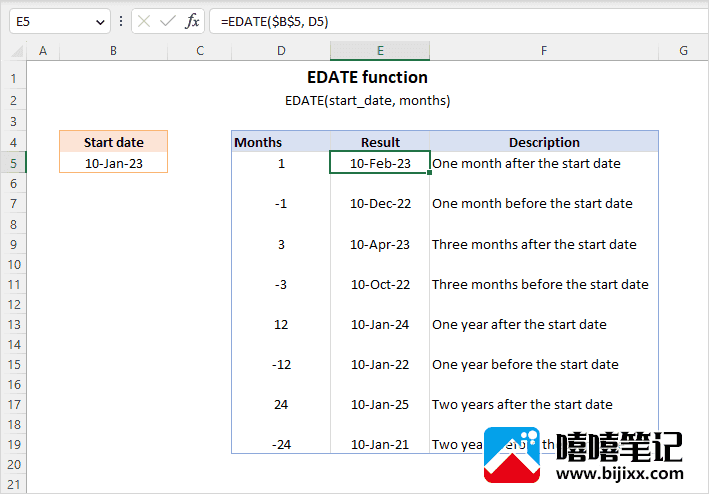
笔记。默认情况下,EDATE 函数返回表示 Excel 内部日期的序列号。要将结果显示为日期,请应用您选择的日期格式。
如何在 Excel 中使用 EDATE 公式
要在 Excel 中制作基本的 EDATE 公式,请按照下列步骤操作:
对于start_date参数,请提供以下形式之一的有效 Excel 日期:
- 用引号括起来的字符串,例如“1/30/2025”或“30-Jan-2025”
- 日期公式,例如 DATE(2025, 1, 30)
- 对包含开始日期的单元格的引用
对于months参数,提供一个整数,指定从开始日期增加或减去多少个月。要向前移动日期,请使用正数 - 输出将是未来的日期。要向后移动日期,请提供负数 - 结果将是过去的日期。
将所需的 DATE 格式应用于公式单元格。
例如,要返回 2025 年 1 月 30 日之后 5 个月的日期,请使用以下公式之一:
=EDATE("1/30/2025", 5)
=EDATE("30-Jan-2025", 5)
=EDATE(DATE(2025, 1, 30), 5)
要获得 2025 年 1 月 30 日之前 5 个月的日期,公式如下:
=EDATE("1/30/2025", -5)
=EDATE("30-Jan-2025", -5)
=EDATE(DATE(2025, 1, 30), -5)
对于预定义单元格中的开始日期,例如 C4,公式为:
=EDATE(C4, 5)
=EDATE(C4, -5)
结果是该月同一天的日期,即初始日期之前或之后的指定月数。
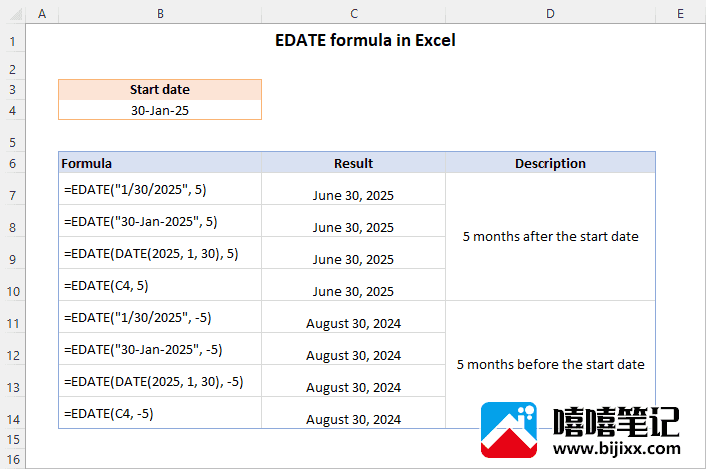
提示和注意事项
EDATE 函数属于 DATE 和 TIME 函数的范畴。Excel 中的日期可能有不同的格式,但它们实际上存储为数字。计算中只能使用有效的 Excel 日期。
- 如果start_date不是有效日期,EDATE 公式将返回 #VALUE!错误。
- 如果start_date值有表示时间的小数部分,它将被截断。要强制 EDATE 保持时间,请使用此公式。
- 如果months参数不是整数,则其小数部分将被删除。
- EDATE 函数返回与日期对应的序列号(一般格式)。要正确显示结果,必须将其格式化为日期。
牢记 Excel EDATE 基础知识,让我们深入研究一些突出特定方面并展示如何完成一些常见任务的实际示例。
如何获得从今天起 n 个月的约会
要返回今天日期之前或之后 n 个月的日期,请将 EDATE 与 TODAY 函数结合使用:
EDATE(今天(),几个月)
例如,要查找距离今天 3 个月的日期,您可以使用以下公式:
=EDATE(TODAY(), 3)
要获得今天前 3 个月的日期,公式为:
=EDATE(TODAY(), -3)
更多公式示例如下截图所示:
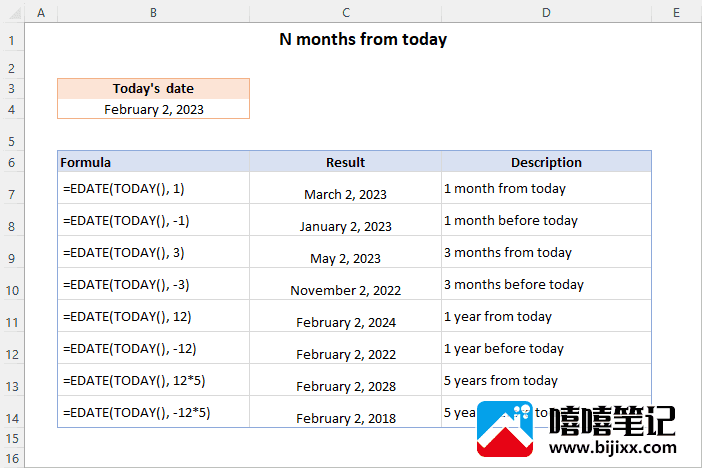
如何计算日期后的n年
要计算一个日期向未来或过去移动一定年数,您可以将年数乘以 12:
EDATE(开始日期,年份12)
例如,要将日期从 A3 中的日期向前移动 10 年,您可以使用以下公式之一:
=EDATE(A3, 120)
=EDATE(A3, 1012)
要将日期向后移动 10 年,公式为:
=EDATE(A3, -120)
=EDATE(A3, -1012)
当您在另一个单元格中有很多年时,第一种形式更容易接触,而第二种形式更方便使用。例如:
=EDATE(A3, B312)
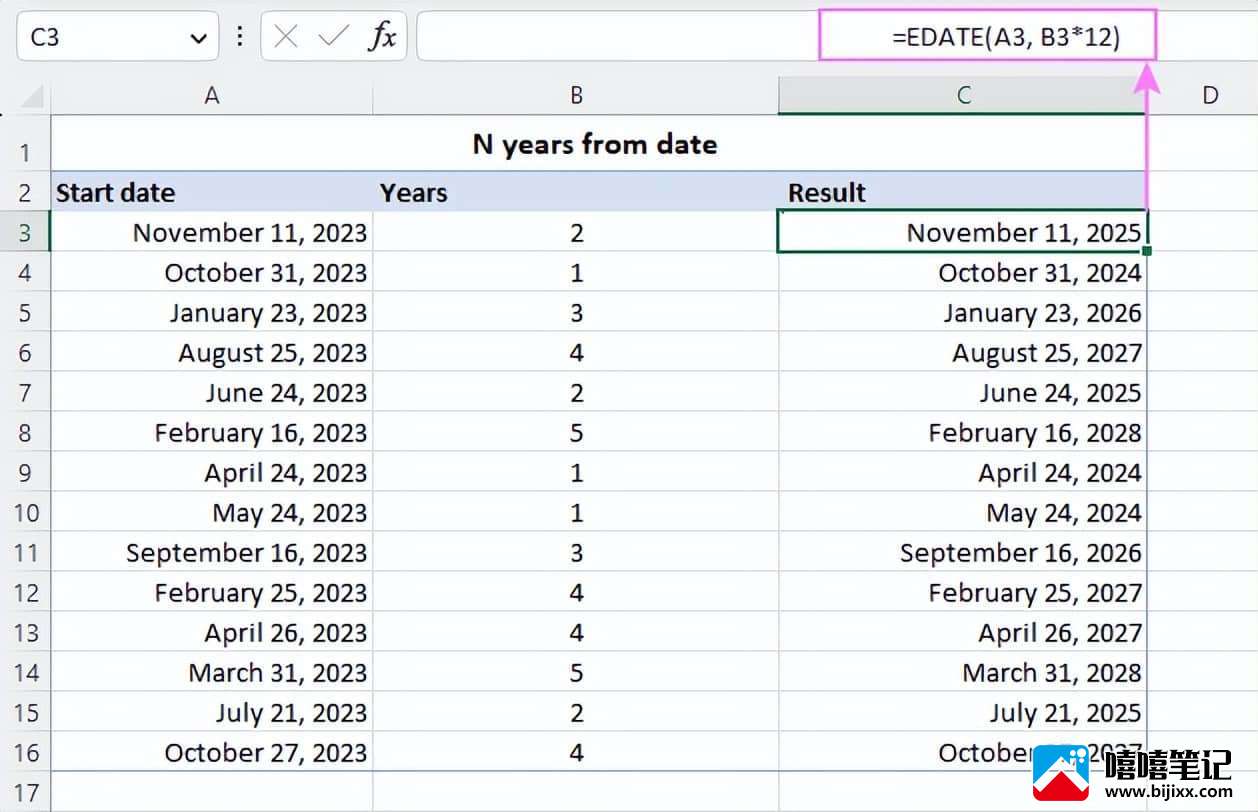
EDATE公式以获取月份的最后一天
如果开始日期是 31,EDATE 函数会正确返回月份的最后一天。
例如,下面的公式返回 2023 年 4 月 30 日,即 2023 年 1 月 31 日之后 3 个月的日期:
=EDATE("31-Jan-2023", 3)
它还保留闰年二月的最后一天。例如,此公式的结果是 29-Feb-2024:
=EDATE("31-Dec-2023", 2)
但是,如果开始日期值小于 31,则 EDATE 将根据其主要目的返回恰好在过去或未来月份的同一天的日期。在这种情况下,您可以使用EOMONTH 函数计算月份的最后一天。例如:
=EOMONTH("26-May-2023", 3)
下面的屏幕截图显示了两个公式的结果 - 错误的是红色字体颜色:
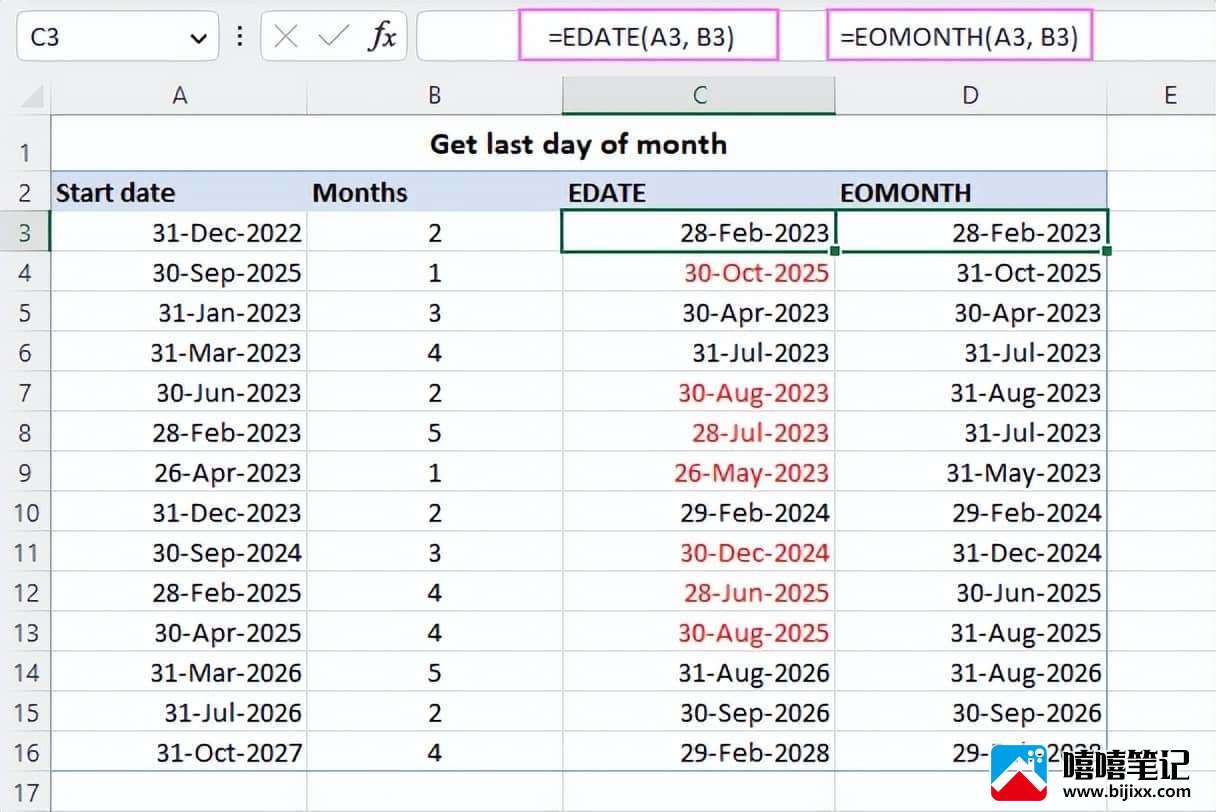
EDATE 公式计算到期日
知道开始日期和持续时间(以月为单位),计算到期日、到期日、周年纪念日或退休日期就像馅饼一样容易。
您所要做的就是在 EDATE 的第一个参数中提供开始日期,在第二个参数中提供月数。例如,A3 为开始日期,B3 为月份,则公式为:
=EOMONTH(A3, B3)
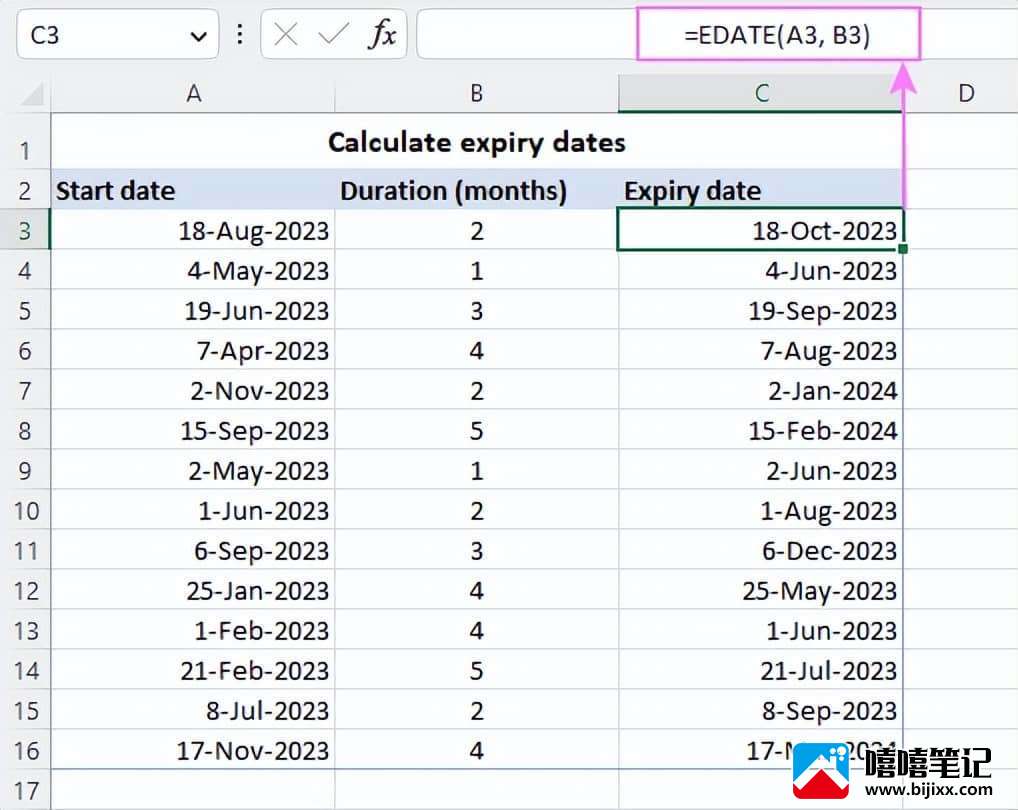
Excel IF 语句中的 EDATE 公式
在需要根据一个或多个条件对日期添加或减去不同月数的情况下,您可以将 EDATE 公式嵌套在 IF 语句中。
假设您要根据订阅类型(每月或每年)计算到期日期。为此,您构建以下嵌套 IF 公式:
=IF(B3="monthly", EDATE(A3, 1), IF(B3="annual", EDATE(A3, 12), "N/A"))
如果 B3 包含单词“每月”,则第一个 EDATE 函数将一个月添加到 A3 中的开始日期。如果 B3 具有“年度”,则另一个 EDATE 函数将 12 个月添加到开始日期。如果 B3 包含任何其他内容或为空,则公式返回“N/A”。
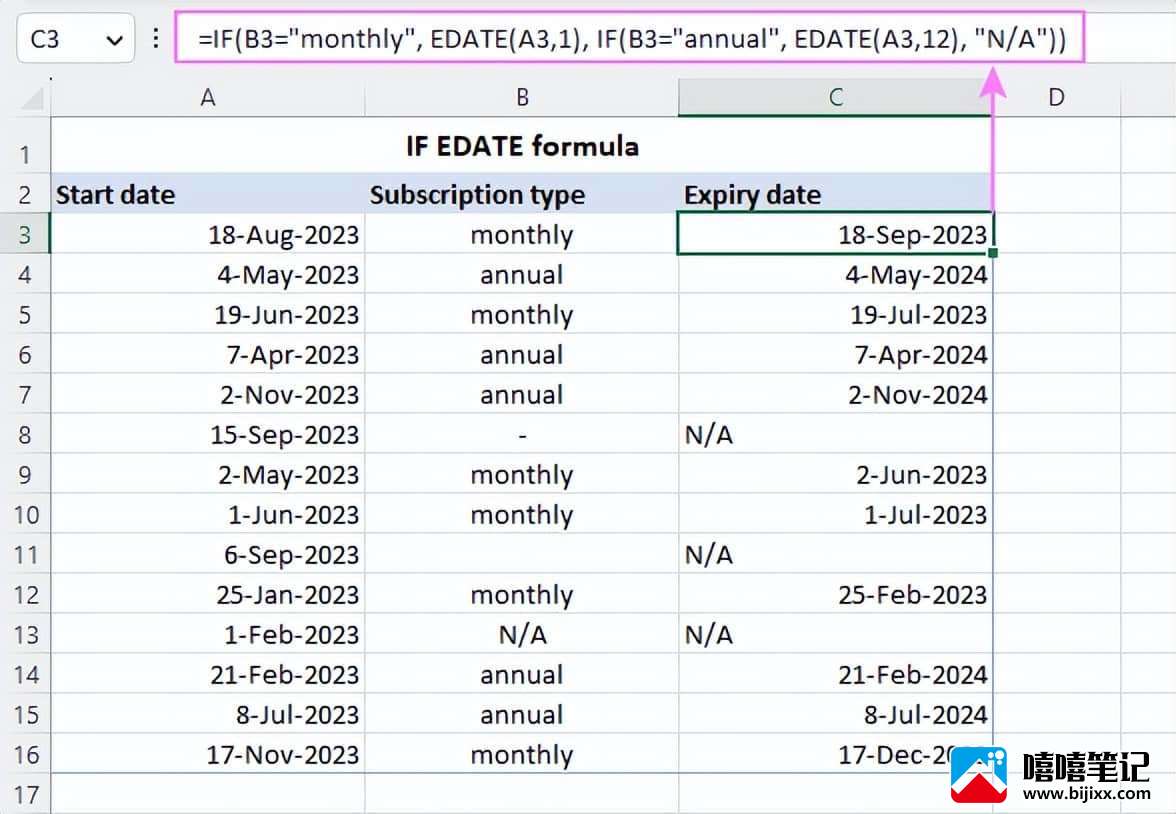
EDATE 以保持时间价值
当开始日期值还包括时间时,EDATE 函数会删除时间部分。要保留时间,请借助MOD 函数从日期时间值中提取时间,然后将其添加到 EDATE 的结果中:
EDATE(开始日期,月份)+ MOD(开始日期,1)
例如,要将一定数量的月数 (B3) 添加到 A3 中保留时间的日期时间值,请使用以下公式:
=EDATE(A3, B3) + MOD(A3, 1)
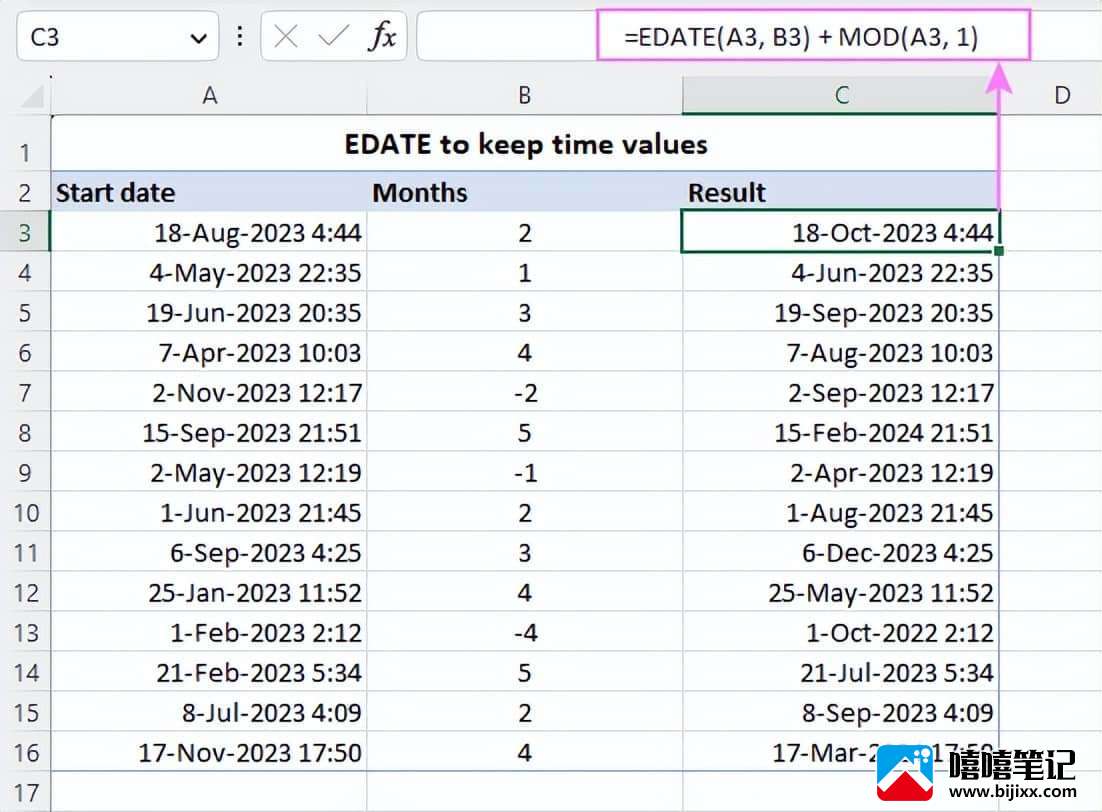
这就是如何使用 Excel 中的 EDATE 函数对给定日期添加或减去月份。感谢您的阅读,下周我们的博客见!







